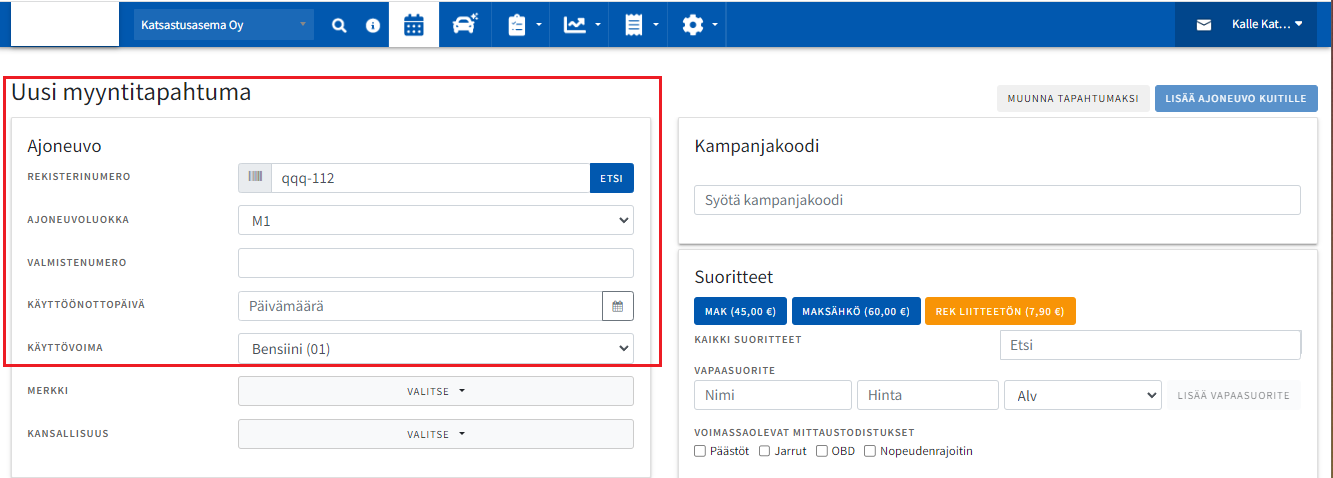Vastaanotto-valikon kalenterista löydät tarkemmat ohjeet kuinka luodaan uusi myyntitapahtuma ja uusi tapahtuma.
Tämä ohje neuvoo kalenterin näkymien, suodattimien ja varauksen etsimisen käytössä . Lue eteenpäin saadaksesi selkeät ohjeet jokaiselle vaiheelle.
Kalenterissa on valittavissa päivä- ja viikkonäkymä. Valittu näkymä näkyy sinisellä pohjalla. Päivänäkymässä tapahtumat näkyvät omissa sarakkeissaan.

Viikkonäkymässä kaikki toimenpiteet ja tapahtumat ovat samassa sarakkeessa.
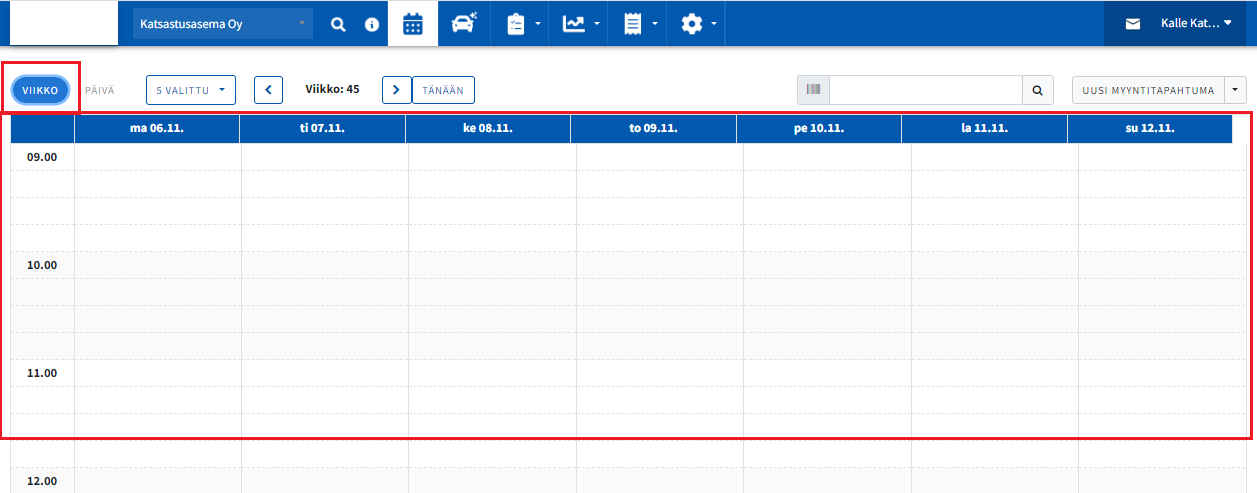
Päivää pääsee vaihtamaan nuoli -painikkeiden avulla tai avaamalla kalenterin ja valitsemalla päivän sieltä. Voit valita päivän myös toiselta kuulta, jos se kalenterinäkymässä näkyy (tässä esimerkiksi mahdollista valita helmikuun alun päivät, esimerkkinä 2.2.).
Kuluvan päivän kalenterinäkymään pääsee palaamaan “Tänään”-painikkeella.
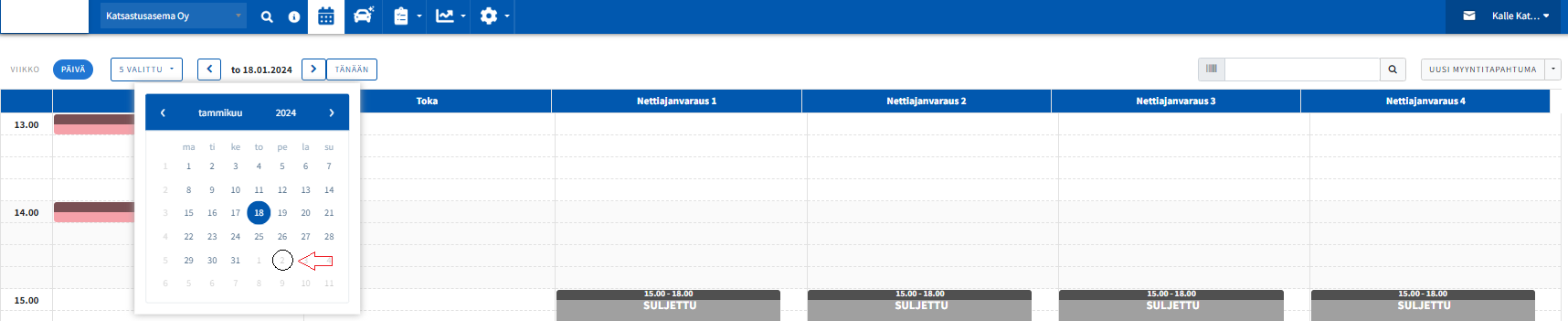
“Suodattimet”-pudotusvalikolla voidaan rajata toimenpiteiden ja tapahtumien näkymistä kalenterissa. Valitse-kohdassa näet valittujen suoritteiden määrän valinnan jälkeen. Suodattimia on 7 eri tyyppiä odotusajan ja toimenpiteen tilan mukaan. Suodattimen voi kytkeä päälle tai pois klikkaamalla sitä tai valitse kaikki tai poista valinnat.
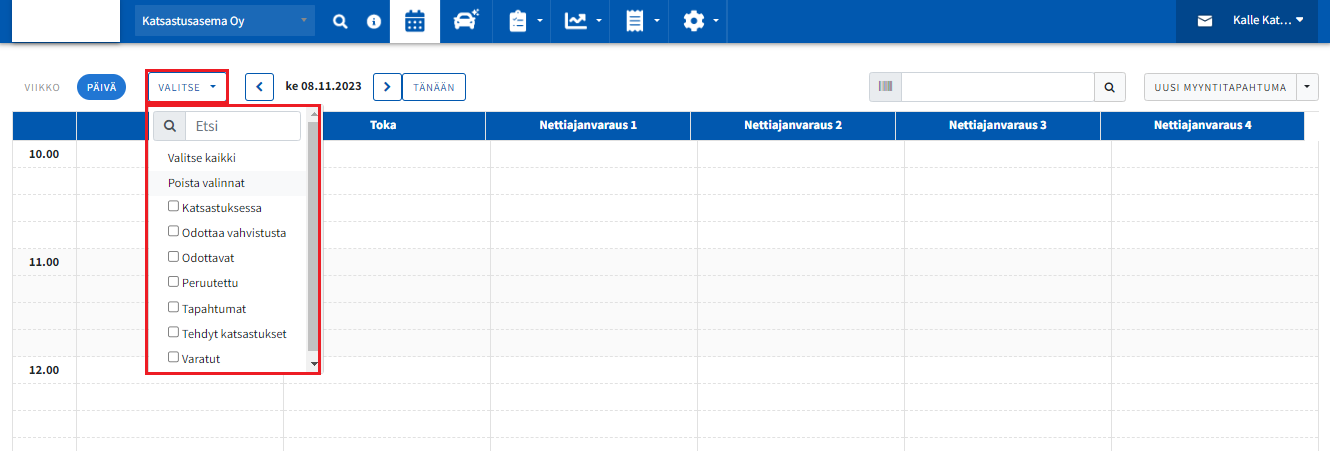
Varatut ovat ajanvarauksia. Näitä toimenpiteitä ei ole vielä maksettu.
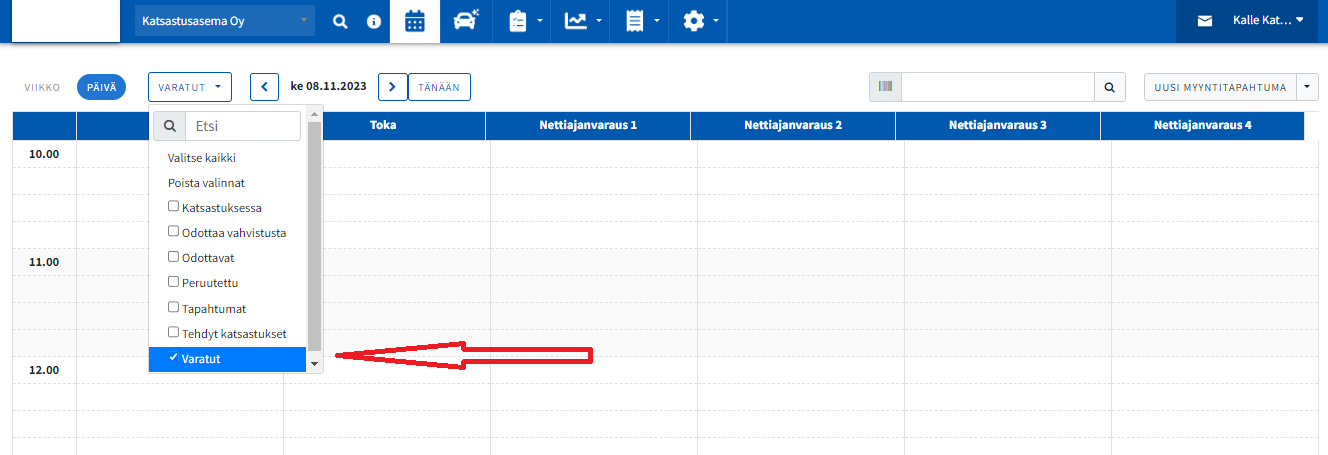
Tehdyt katsastukset näkyvät kalenterissa toteutuneen katsastuksen aloitus- ja lopetusajankohdan perusteella. Tehdyt katsastukset on oletuksena piilotettuna. Ne saa esiin aktivoimalla suodattimen klikkaamalla sitä.
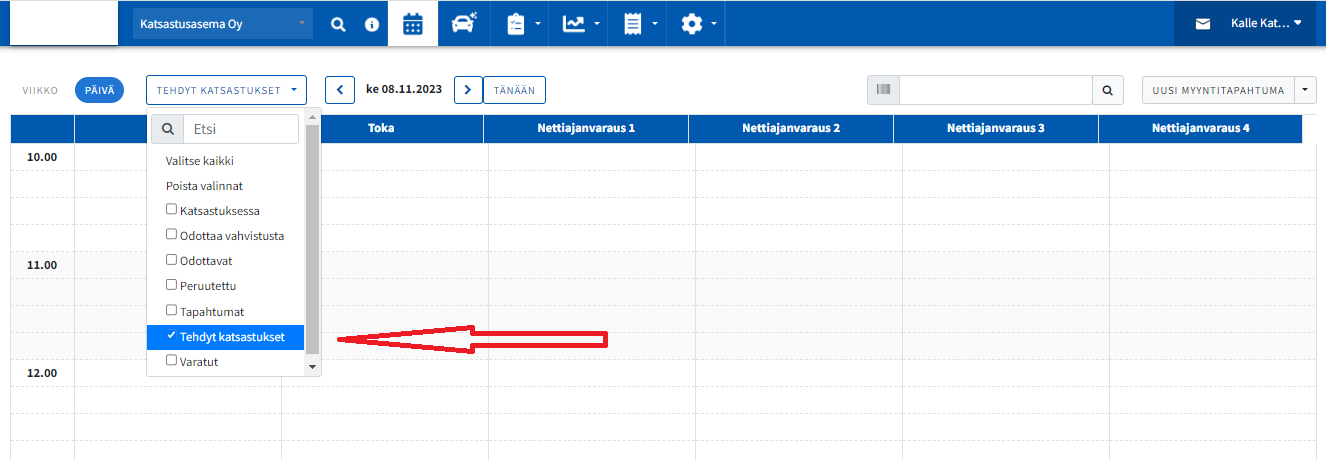
Tapahtumat ovat tarkoitettu merkintöjen tekemiseen, joihin ei liity maksutapahtumaa.Lisätietoja löydät Vastaanotto-kategorian alta.
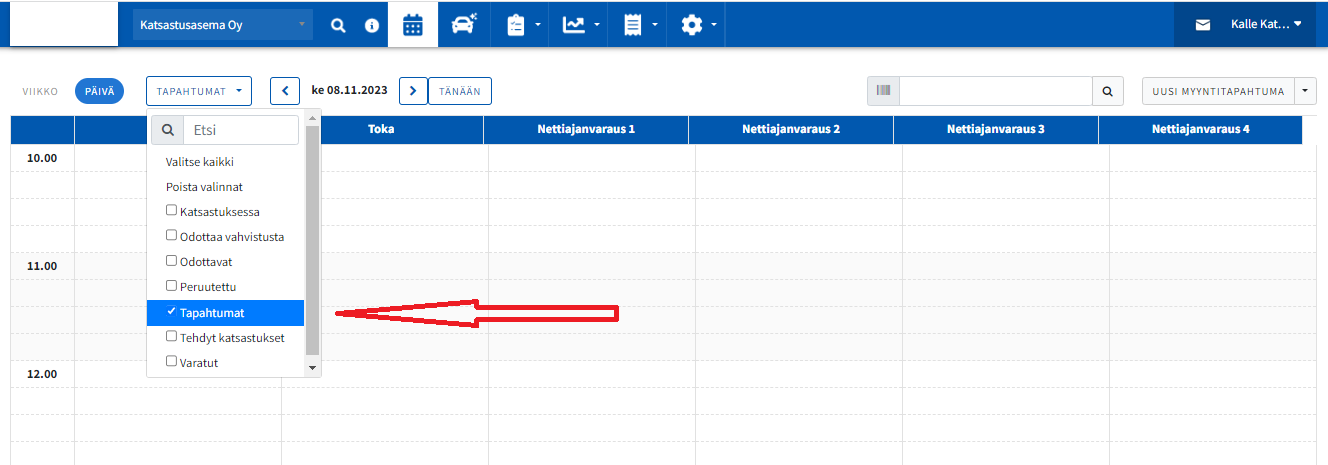
Peruutettu-tilassa näkyvät katsastukset, jotka ovat poistettu katsastuksen teon jälkeen.
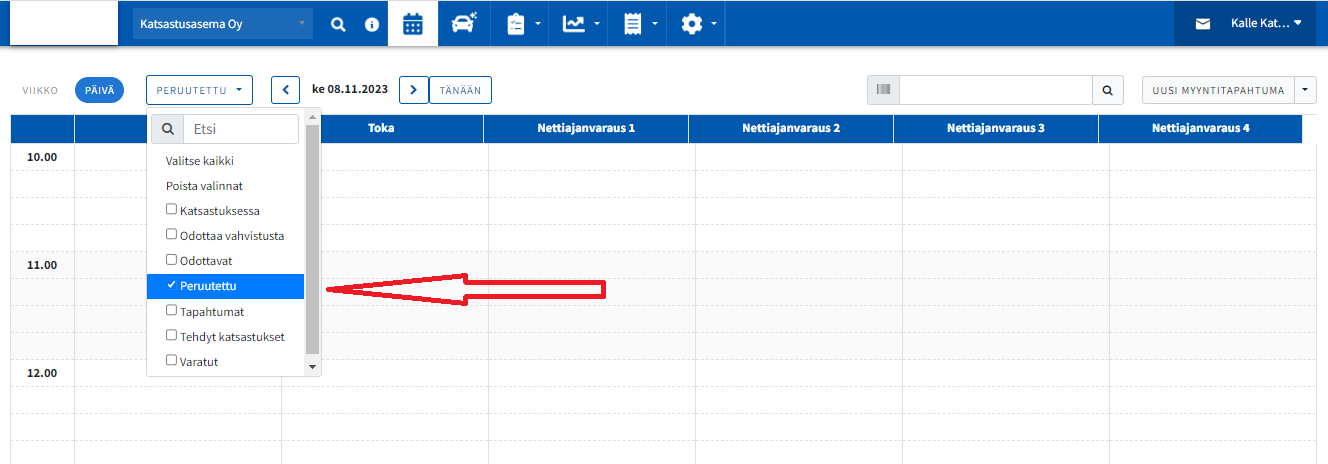
Odottavat ovat maksettu/vastaanotettu. Ajoneuvo odottaa katsastajien työjonossa työn alle ottamista.
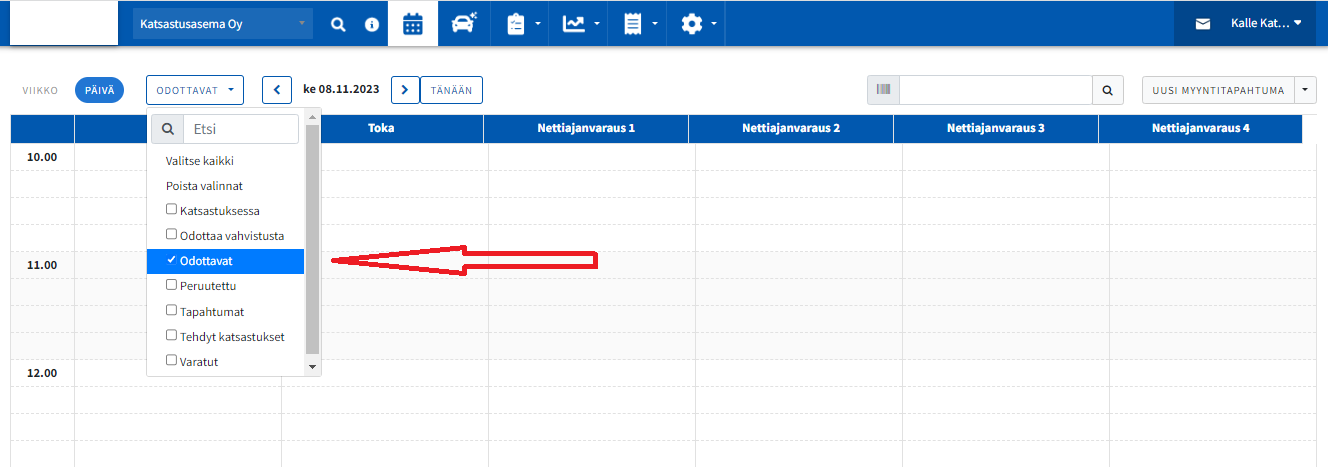
Odottaa vahvistusta-tilassa oleva alustava varaus syntyy, kun käyttäjä alkaa luomaan uutta toimenpidettä tai tapahtumaa ajanvarauksen kalenterin tai nettiajanvarauksen kautta. Valkoisella värikoodilla merkityn alustavan varauksen on tarkoitus estää päällekkäisten varausten syntyminen.
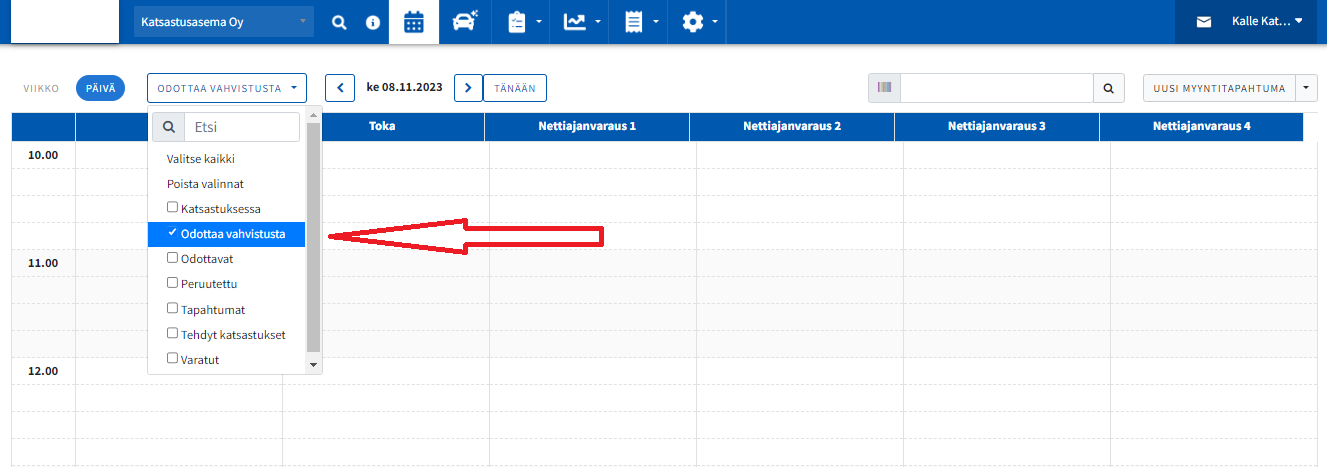
Katsastuksessa ovat parhaillaan katsastajilla työn alla.
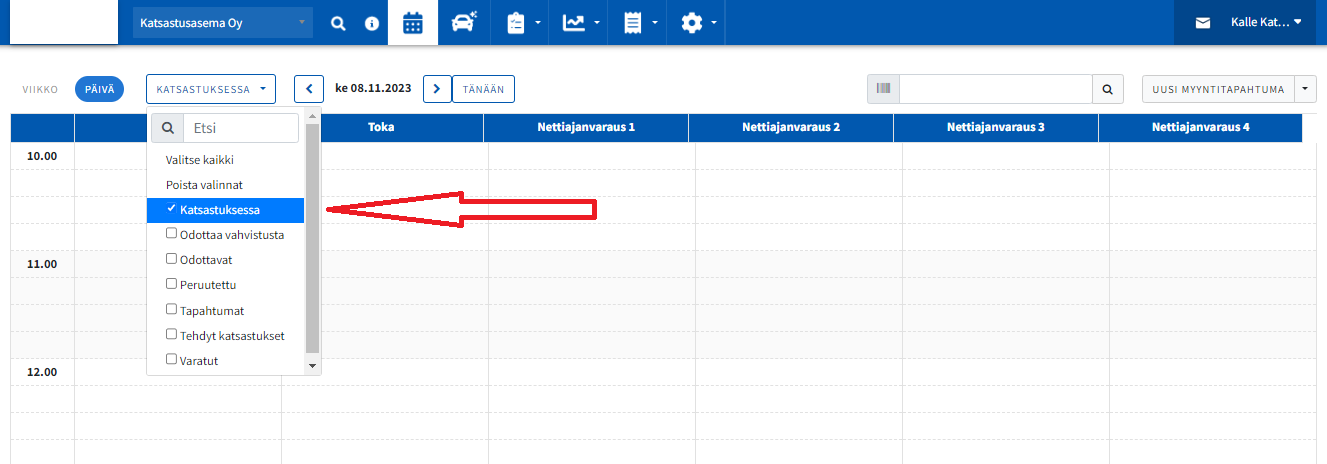
Varauksen etsiminen aloitetaan kirjoittamalla rekisteritunnus haku-ruutuun tai lukemalla se viivakoodinlukijalla rekisteriotteelta (hakee viivakoodilla myös ulkomaalaisten autojen valmistenumerot, mutta tällöin muut tiedot on tietenkin lisättävä itse ja jos valmistenumerolla on varattu aika, se täytyy varatessa syöttää rekisteritunnuskenttään).
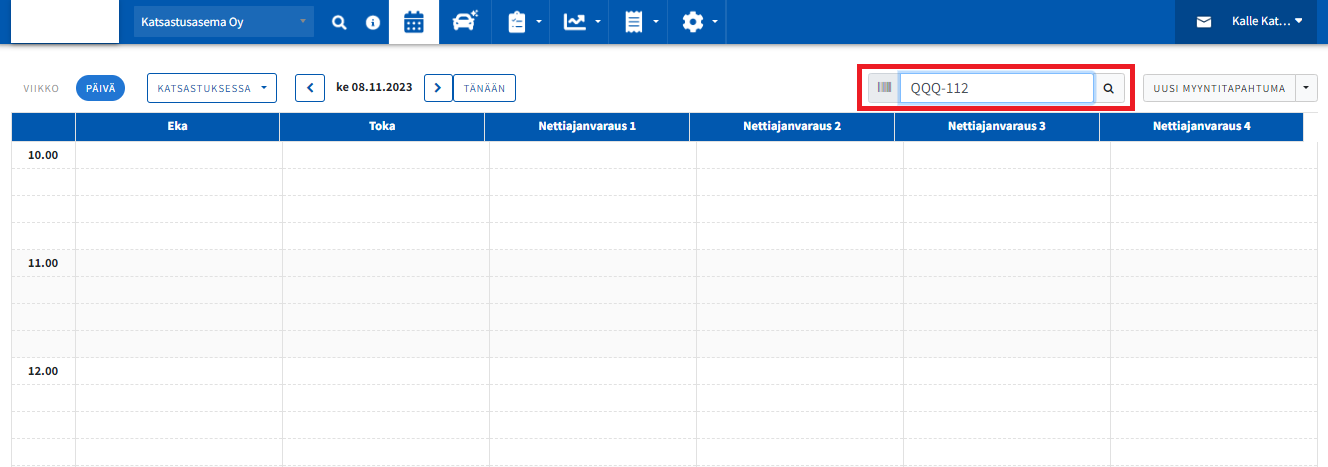
Jos varauksia löytyy useampi, kysytään minkä varauksen toimenpidenäkymä halutaan avata. Haluttu varaus valitaan klikkaamalla rekisteritunnusta varausajan alapuolella.
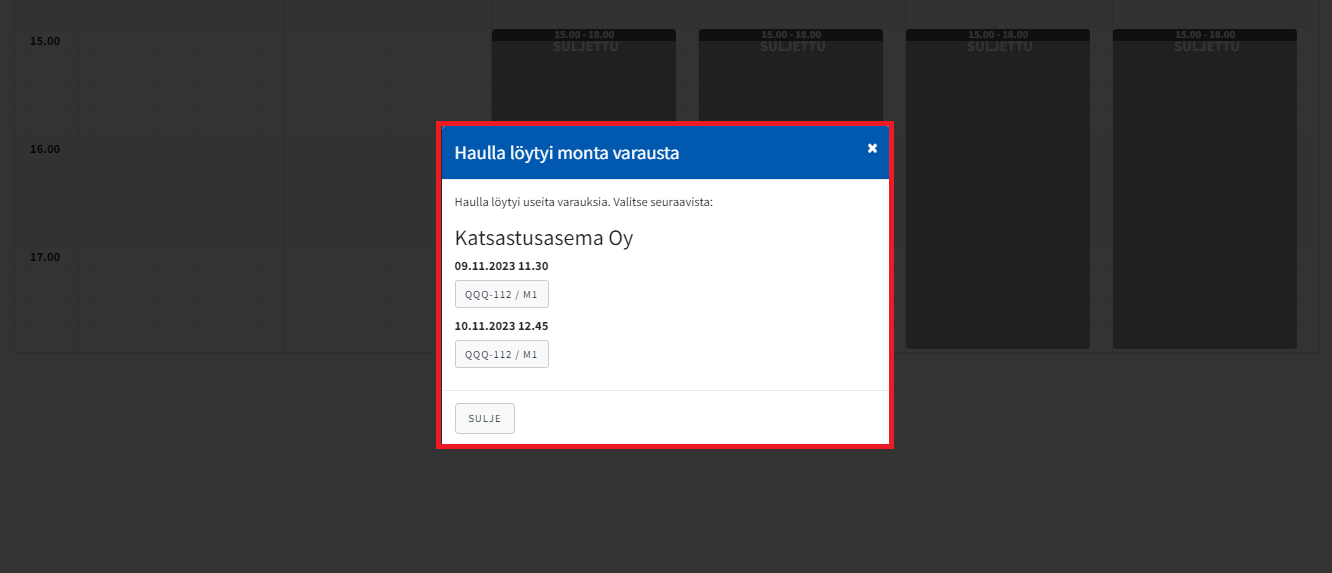
Jos haluat poistaa valitun varauksen, valitse “Poista tapahtuma” sivun vasemmasta alalaidasta.
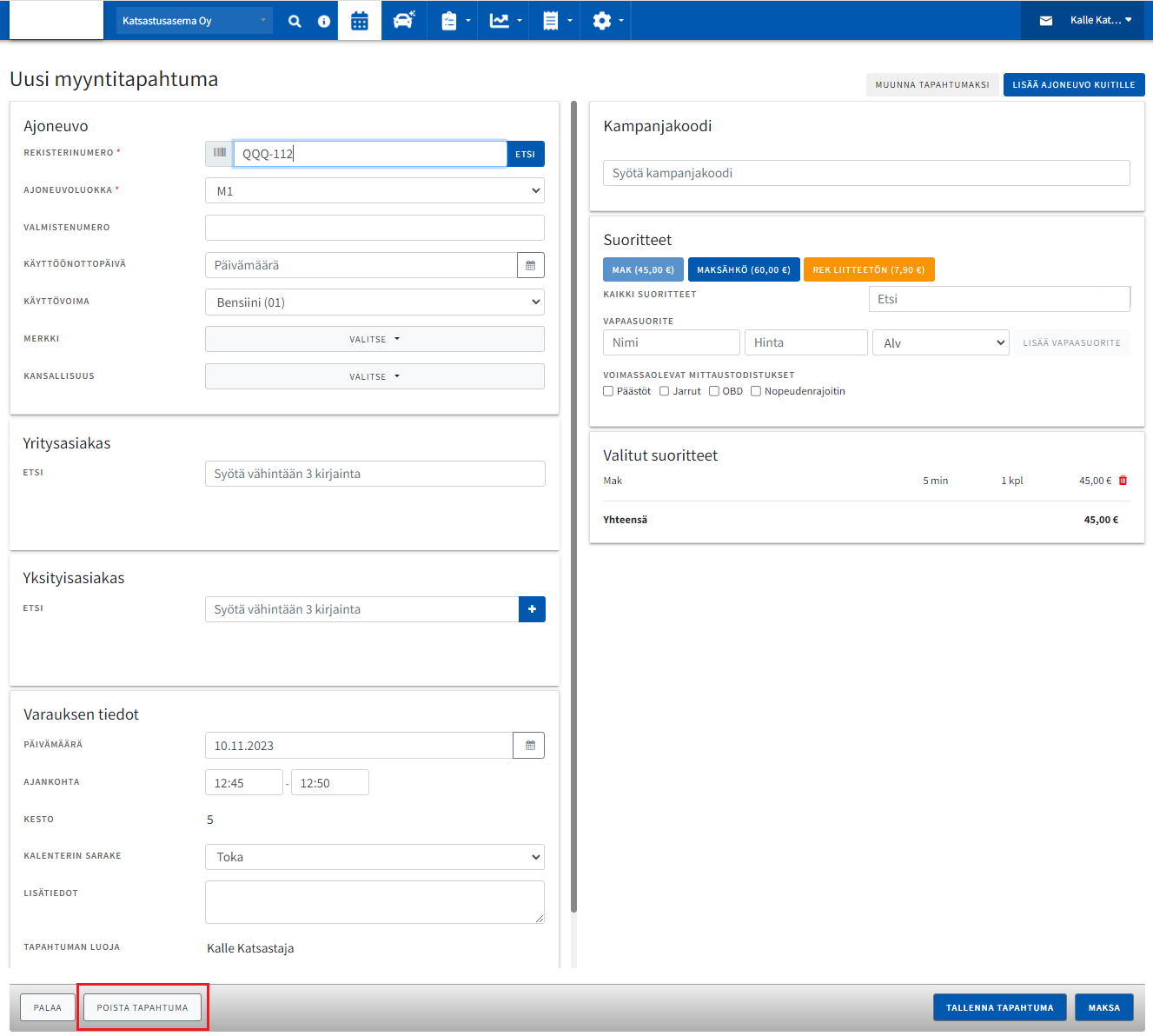
Vahvista tapahtuman poistaminen valitsemalla “Kyllä”.
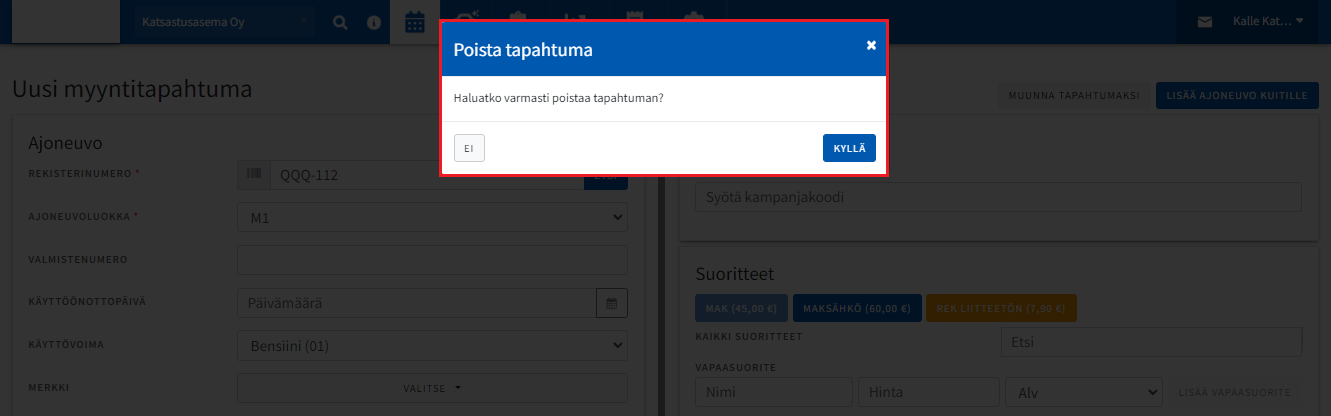
Jos varauksia löytyy yksi, avataan varauksen toimenpidenäkymä.
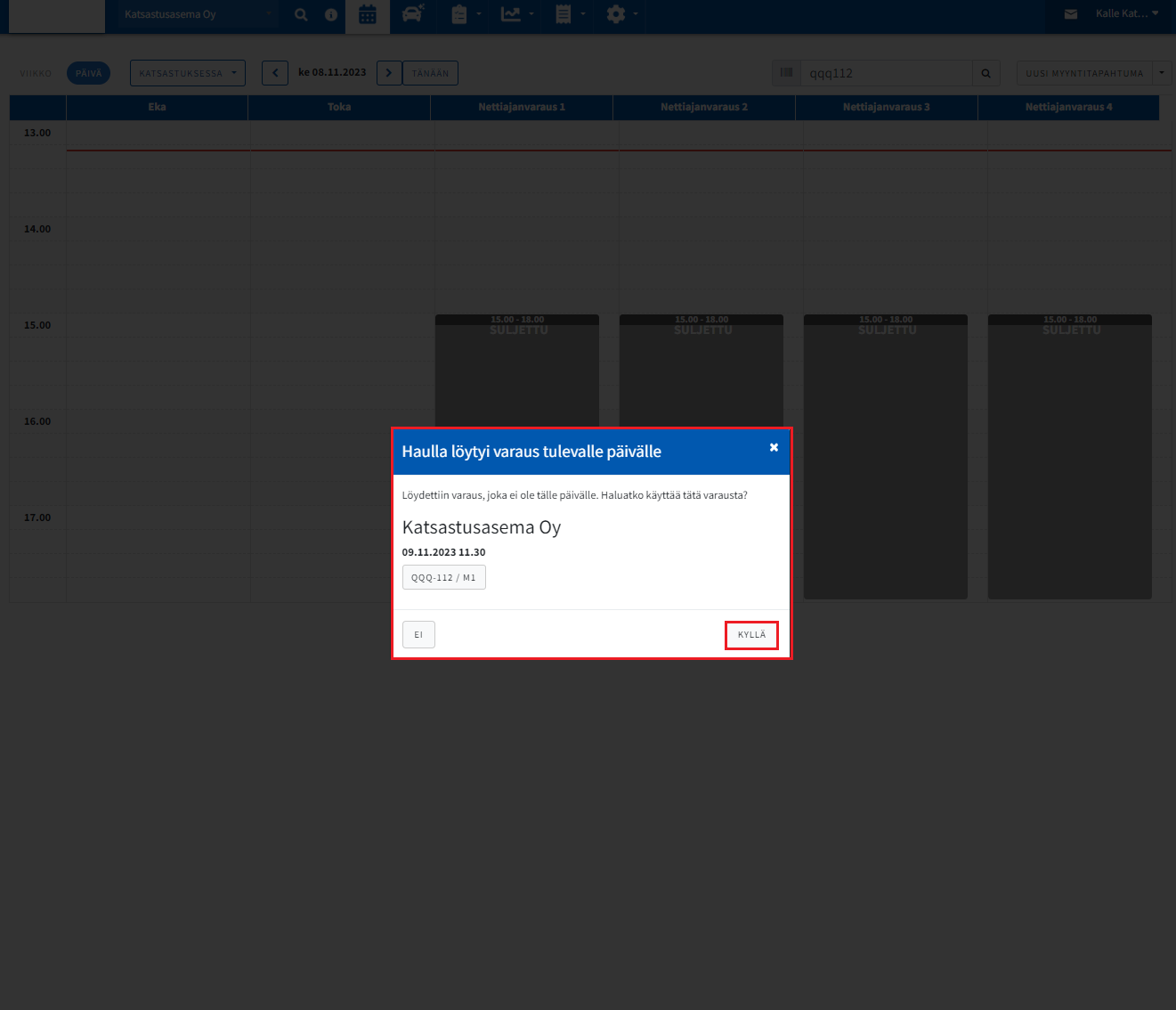
Jos varausta ei löydy, ohjaa järjestelmä uuden toimenpiteen luontiin syötetyllä rekisterinumerolla. Etsi ajoneuvon tiedot ja tee uusi myyntitapahtuma tai varaus.